视频未播放时的显示画面怎么设置 如何更改PPT视频未播放前的封面
更新时间:2024-03-02 14:46:16作者:xiaoliu
在现代的多媒体展示中,PPT已经成为了一种不可或缺的工具,当我们在PPT中插入视频时,往往会遇到一个问题:即视频未播放前的封面如何设置,以及如何更改这个封面。这个问题在很多场合都非常重要,因为一个吸引人的封面能够吸引观众的注意力,增强演示效果。在本文中我们将探讨如何设置和更改PPT视频未播放前的封面,以使我们的演示更加出色。
具体方法:
1.首先,我们点击进入PPT,选择插入选项卡,找到视频选项。
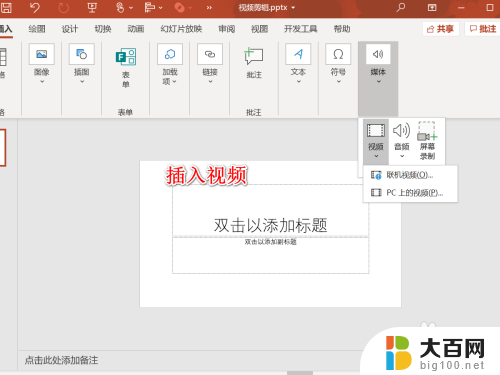
2.我们将需要插入的视频插入之后,可以看到画面显示为视频的第一帧。

3.但有的时候,第一帧的画面并不美观。而且不突出主题,我们需要进行修改。点击海报框架,选择从文件插入。

4.此时,会有四种选项可以插入。分别是文件、库存图片、联机图片、图标等等。

5.我们选择从文件中插入,找到想要插入的图片。点击确定,可以看到封面完成了替换。
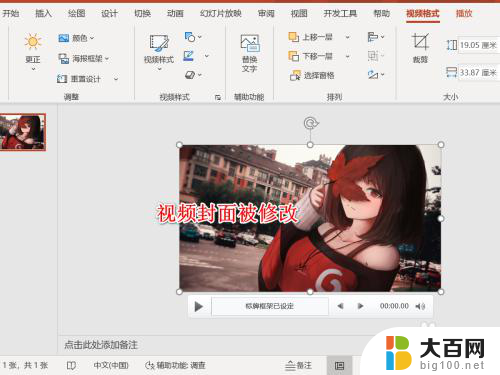
以上就是关于视频未播放时的显示画面设置的全部内容,如果您遇到相同情况,可以按照小编提供的方法来解决。
视频未播放时的显示画面怎么设置 如何更改PPT视频未播放前的封面相关教程
- 幻灯片视频自动播放怎么设置 PPT如何设置自动播放视频
- ppt里插入的视频播放不了 如何修复PPT中视频无法播放的问题
- wps ppt中插入的视频播放完后如何继续播放下一页
- 视频播放只有声音没有图像怎么办 电脑播放视频没有画面只有声音怎么办
- ppt视频播放不了怎么办 怎样解决PPT插入视频后无法播放的问题
- wps如何播放完一个ppt后跳转到前面的页面 wps演示文稿播放完毕后如何跳转回前面的页面
- u盘里的视频怎么在电视播放 在电视上播放U盘里视频的详细方法
- wps视频有的无法循环播放时怎么办呢 wps视频无法循环播放的解决方法
- wps设置播放速度 wps视频播放速度怎么设置
- b站怎么设置不自动播放下一个视频 B站如何取消自动播放下一个视频
- 苹果进windows系统 Mac 双系统如何使用 Option 键切换
- win开机不显示桌面 电脑开机后黑屏无法显示桌面解决方法
- windows nginx自动启动 Windows环境下Nginx开机自启动实现方法
- winds自动更新关闭 笔记本电脑关闭自动更新方法
- 怎样把windows更新关闭 笔记本电脑如何关闭自动更新
- windows怎么把软件删干净 如何在笔记本上彻底删除软件
电脑教程推荐